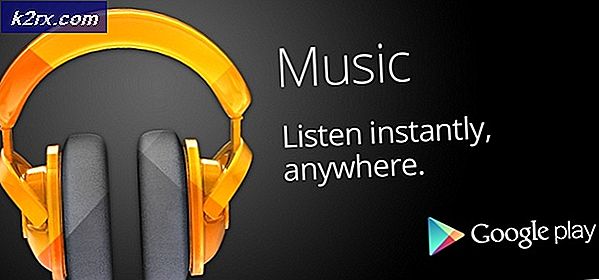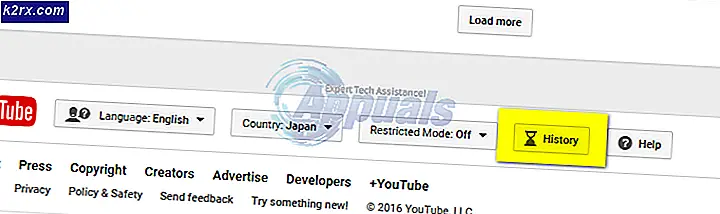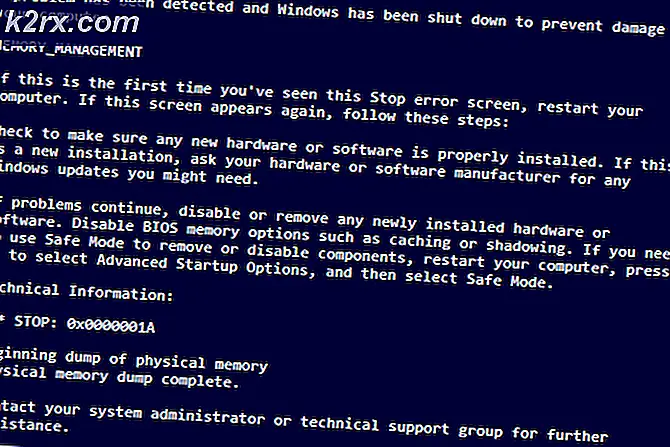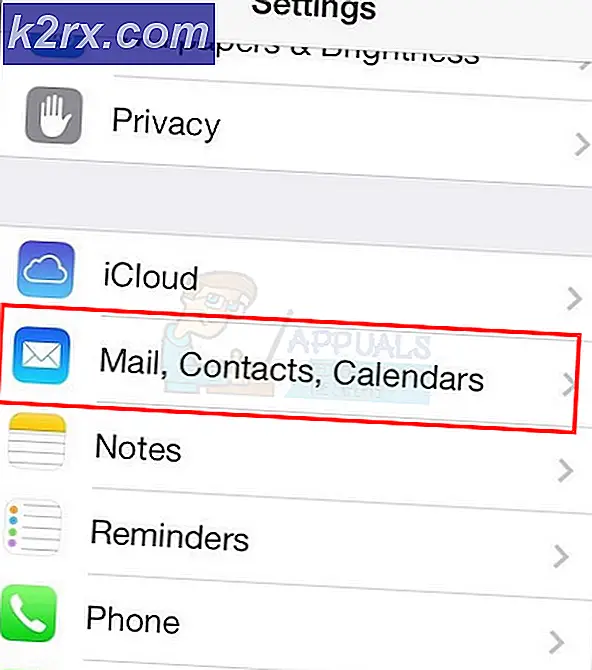Oplossing: Warframe-netwerk reageert niet
Warframe is een third-person shooter en is gratis om te spelen. De game is uitgegeven en ontwikkeld door Digital Extremes. Aanvankelijk werd de game in maart 2013 uitgebracht voor Microsoft Windows en later uitgebracht voor Xbox, PlayStation en Nintendo Switch. We hebben echter vrij recentelijk veel rapporten ontvangen van gebruikers die de game niet konden spelen vanwege de "Netwerk Niet Reageren" fout. Deze fout treedt op wanneer u zich probeert aan te melden bij het spel en soms zelfs wanneer u verbinding probeert te maken met de server.
Wat veroorzaakt de fout "Netwerk reageert niet" in Warframe?
Na het ontvangen van verschillende gebruikersrapporten hebben we de fout onderzocht om een reeks oplossingen te bedenken die u kunt implementeren om van deze fout af te komen. We hebben ook gekeken naar de redenen waardoor deze fout wordt geactiveerd en enkele van de meest voorkomende worden hieronder vermeld.
Nu u een basiskennis heeft van de aard van het probleem, gaan we verder met de oplossingen. Het wordt aanbevolen dat u deze oplossingen implementeert in de specifieke volgorde waarin ze worden geleverd.
Oplossing 1: de internetrouter opnieuw opstarten
Soms gebruiken de instellingen van de internetrouter de verkeerde DNS-instellingen. Daarom zullen we in deze stap de internetrouter volledig van stroom voorzien om ervoor te zorgen dat dit niet het geval is.
- Haal de stekker uit het stopcontact de kracht van de internet router
- Wacht voor ten minste5 minuten
- Sluit opnieuw aan de kracht en wacht totdat internettoegang is verleend.
- Probeer rennen het spel en controleren om te zien of het probleem aanhoudt.
Als deze stap het probleem niet oplost, hoeft u zich geen zorgen te maken, want dit is de meest elementaire stap voor probleemoplossing bij het oplossen van het probleem. Ga verder met de volgende oplossing.
Oplossing 2: de DNS doorspoelen
In sommige gevallen is de DNS-cache mogelijk beschadigd en wordt het probleem veroorzaakt. De DNS wordt door de computer gebruikt om namen in IP-adressen te vertalen. Daarom gaan we in deze stap de DNS volledig vernieuwen door de cache te verwijderen
- Klik op de zoekbalk en typ 'Opdrachtprompt“
- Klik met de rechtermuisknop op het pictogram en selecteer “Als administrator uitvoeren“
- Type in "ipconfig / flushdns" binnen in de opdracht prompt om volledig te vernieuwen de DNS.
- Nu rennen het spel en controleren om te zien of het probleem aanhoudt.
Oplossing 3: een Ethernet-verbinding gebruiken
In sommige gevallen werd de internetverbinding van de gebruiker geconfronteerd met pakket verlies en hoog pingt waardoor het maken van verbinding met de servers een probleem kan zijn. Daarom is het altijd een goed idee om een ethernet verbinding over een draadloze een om verwijderen ieder pakket verlies. Probeer een ethernetverbinding te gebruiken en controleer of het probleem zich blijft voordoen.
Oplossing 4: toegang verlenen in firewall.
Soms blokkeert de Windows-firewall het spel om contact te maken met zijn servers vanwege een vals alarm dat het spel een virus is. Dit is een veelvoorkomende oorzaak van de fout en kan eenvoudig worden verholpen. Om dit te doen:
- Klik op de Begin Menu pictogram en selecteer Instellingen.
- Binnen in de Instellingen, Klik op de Bijwerken en beveiliging keuze.
- Klik nu op “Windows-beveiliging" in de Links Paneel.
- Klik op de "Firewall en netwerkbeveiliging" keuze.
- Nu Klik op de "Sta een app toe via firewall" keuze.
- Klik op de "Verandering”Optie om de Admin-rechten te verlenen
- Scroll naar beneden en selecteer 'Warframe" van de lijst
- Controleren beide "Openbaar” en “Privaat”Vakken en klik op OK
- Dit zal verlenen toegang en het zal zijn toegestaan naar aansluiten naar de gameservers.
- Rennen het spel en controleren om te zien of het probleem aanhoudt.
Opmerking:De game-ontwikkelaars moeten deze soms uitschakelen om de servers te onderhouden, waardoor gebruikers verbindingsproblemen ondervinden. Dit kan eenvoudig worden gecontroleerd via de social media-handle van de ontwikkelaar, aangezien de meeste ontwikkelaars de gebruikers updaten voordat ze dit doen. Zorg er daarom voor dat dit niet het geval is voordat u deze oplossingen uitprobeert. Als alles goed werkt, kun je proberen een VPN te gebruiken om verbinding te maken met de game. Je kunt ook proberen de verbinding met de VPN te verbreken als je eenmaal in de game bent en alles stabiel werkt om de latentie te verminderen.